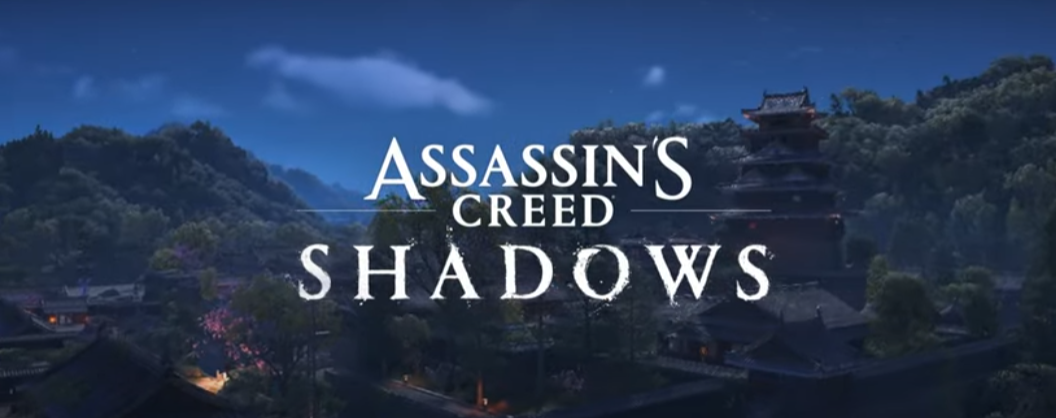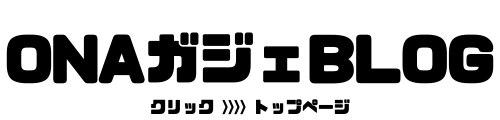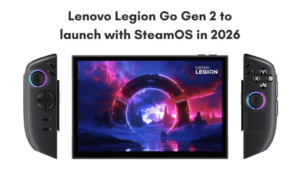PS5を買ったらいつも使っている、ワイヤレスイヤホンがフツーに使えるはず!
っと思っていましたが、ところがどっこいPS4同様に、PS5には音声に対応したBluetooth通信はありませんでした。
 にほんブログ村
にほんブログ村
PS5もBluetoothオーディオ非対応
PS5にはBluetoothオーディオには非対応で、直接Bluetoothイヤホンやヘッドホンを接続することはできません。しかし、PS4同様にUSBオーディオを経由することでBluetooth化する方法があります。
具体的には、PS5のUSB端子にBluetoothドングルを挿して使用する方法と、モニター側にBluetoothトランスミッターを挿して使用する方法があります。ただし、この方法ではイヤホンやヘッドホンによっては音声遅延が発生する場合があります。